
"Il mio computer funziona da 100 giorni senza un riavvio!" "Non l'ho fatto Windows reinstallato tra cinque anni! " I geek adorano vantarsi di queste cose. Ecco come trovare il tempo di attività e la data di installazione su Windows, Linux e Mac.
"Uptime" è un termine geniale che si riferisce a quanto tempo un sistema è stato "attivo" e funzionante senza un arresto o riavvio. È un affare più grande sui server rispetto ai normali desktop.
Windows — Uptime
RELAZIONATO: Come utilizzare il nuovo Task Manager in Windows 8 o 10
Il tempo di attività del sistema Windows viene visualizzato in il Task Manager . Fare clic con il pulsante destro del mouse sulla barra delle applicazioni e selezionare Task Manager o premere Ctrl + Maiusc + Esc per aprirlo.
Su Windows 8, fai clic sulla scheda Prestazioni e guarda sotto "Tempo di attività" nella parte inferiore della finestra.
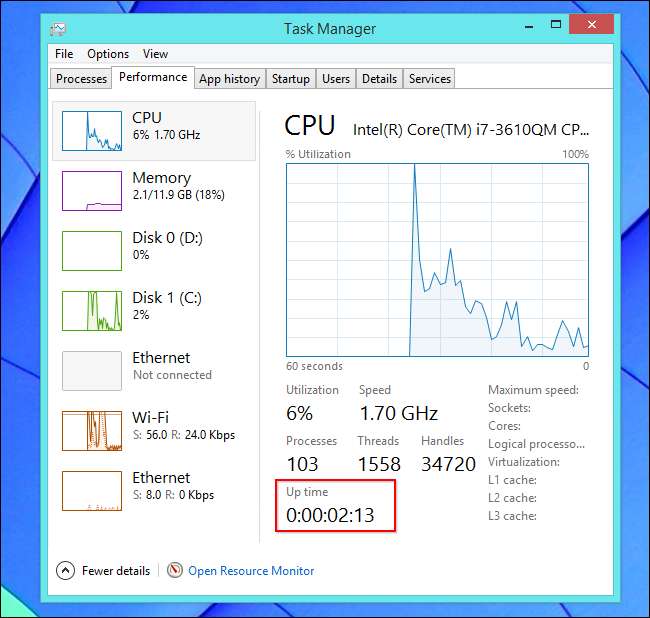
Su Windows 7 o Vista, troverai queste informazioni anche nella scheda Prestazioni: cerca "Tempo di attività" in Sistema.
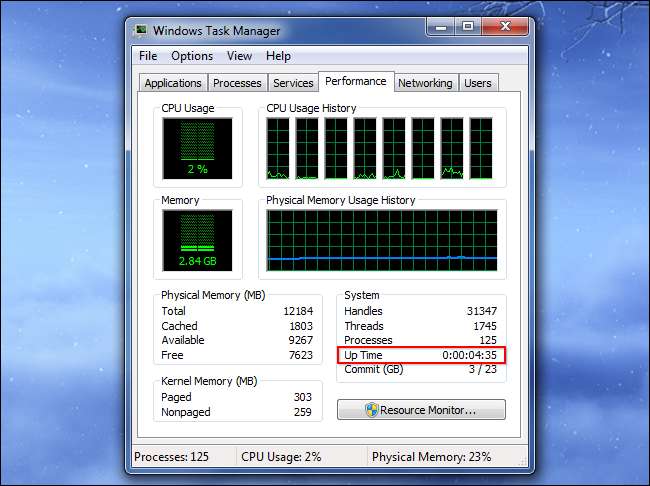
Windows - Data di installazione
Puoi trovare la data in cui hai installato Windows con il comando systeminfo. Innanzitutto, apri il prompt dei comandi: premi il tasto Windows + R, digita cmd nella finestra di dialogo Esegui e premere Invio. Digita il seguente comando nella finestra del prompt dei comandi e premi Invio (tieni presente che devi digitare Originale con la lettera maiuscola nelle versioni precedenti di Windows).
systeminfo | trova / i "Originale"
Se stai usando Windows 7 o Vista potresti dover usare questa riga:
systeminfo | trova "Originale"
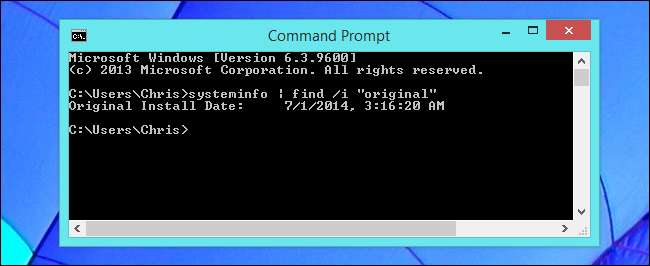
Linux — Uptime
RELAZIONATO: Come gestire i processi dal terminale Linux: 10 comandi che devi conoscere
Molte utilità Linux mostrano il tuo tempo di attività, da il comando "top" alle utilità grafiche di informazione del sistema.
C'è anche un dedicato uptime comando per visualizzare queste informazioni. Per vedere il tuo tempo di attività su Linux, apri una finestra di terminale, digita il seguente comando e premi Invio:
uptime
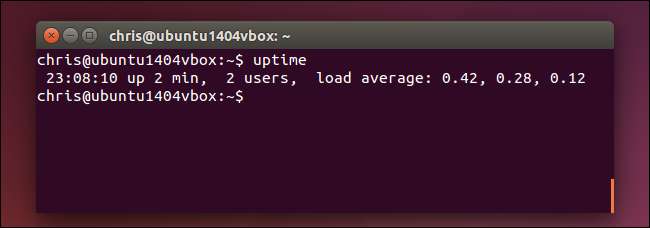
Linux - Data di installazione
Non esiste un modo standard per vedere quando hai installato il tuo sistema Linux. Quello che vuoi fare è trovare un file che non è stato modificato da quando hai installato Linux e vedere quando è stato creato.
Ad esempio, il programma di installazione di Ubuntu crea file di registro in / var / log / installer quando lo installi. Puoi controllare quando è stata creata questa directory per vedere quando è stato installato il sistema Ubuntu. Per fare ciò, apri una finestra di terminale ed esegui il seguente comando:
ls -ld / var / log / installer
L'ora e la data in cui è stata creata la cartella sono quando hai installato il tuo sistema Linux.
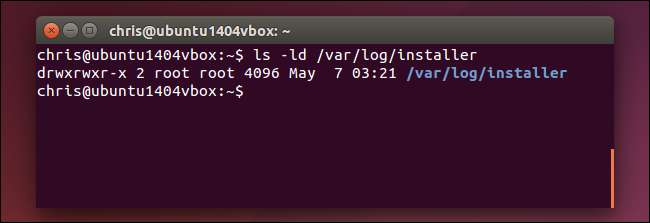
Potresti anche provare a guardare la cartella / lost + found, che viene generalmente creata quando installi Linux e configuri l'unità. Questo dovrebbe funzionare altre distribuzioni Linux , pure:
ls -ld / lost + found

Mac OS X - Uptime
Il tuo sistema Mac mostra il tempo di attività nella finestra Informazioni di sistema. Fai clic sull'icona del menu Apple sulla barra nella parte superiore dello schermo, tieni premuto il tasto Opzione e fai clic su Informazioni di sistema. Scorri verso il basso nel riquadro di sinistra, seleziona Software e cerca "Tempo dall'avvio" per vedere il tempo di attività del tuo Mac.
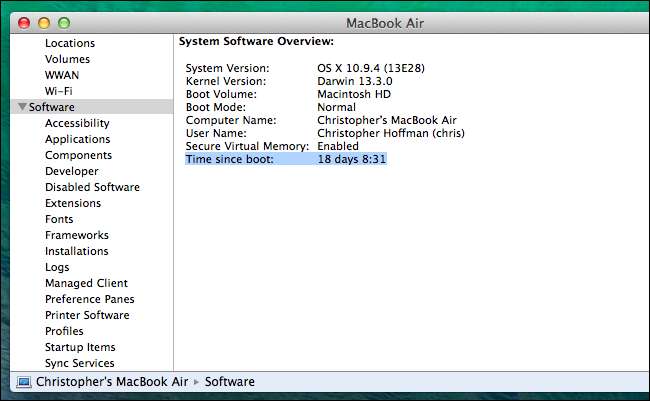
Puoi anche utilizzare il comando uptime anche su un Mac. Premi Comando + Spazio, digita terminale e premere Invio per aprire una finestra di terminale. Corri il uptime comando.
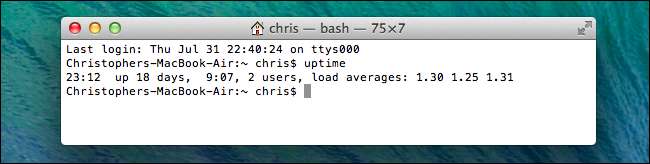
Mac OS X - Data di installazione
RELAZIONATO: Una Guida dell'utente di Windows alle scorciatoie da tastiera di Mac OS X.
Dovresti essere in grado di trovare quando il tuo sistema Mac OS X è stato installato dal suo file install.log. Innanzitutto, apri l'applicazione Console. stampa Comando + Spazio , genere Console e premere Invio per aprirlo. Espandi la cartella / var / log nella barra laterale, scorri verso il basso e fai clic su install.log nell'elenco. Scorri fino all'inizio del file install.log e guarda la data più vecchia lì.
Se utilizzi il Mac da un po 'di tempo, potrebbero essere presenti file install.log archiviati con i nomi install.log.0.gz, install.log.1.gz e così via. Apri il più vecchio, che è quello che ha il numero più alto nel suo nome.
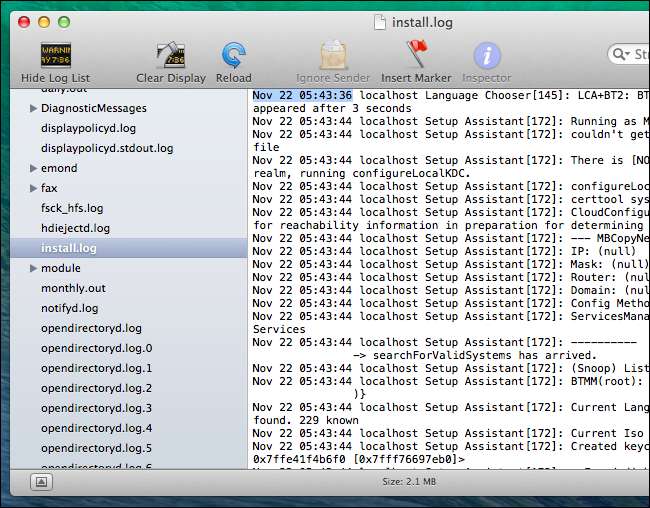
Questa informazione è interessante, soprattutto se confrontata con i computer di altre persone. Non c'è molto di pratico da fare con queste informazioni, ovviamente - è principalmente per vantarsi.
Credito immagine: Trevor Manternach su Flickr






